<Anterior | Contenido | Siguiente>
8.3.1. Reproducción de CD de audio
Procedimiento 8.2. Para reproducir CD de audio con Sound Juicer
1. Inserte un CD de audio en la unidad de CD de su computadora. El reproductor y extractor de CD Sound Juicer se inicia automáticamente. Para iniciar Sound Juicer manualmente, haga clic en el Aplicaciones menú, apunte a Sonido y video y haga clic en Extractor de CD de audio.
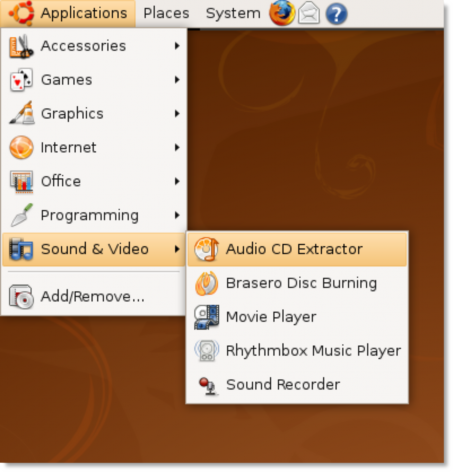
Figura 8.19. Lanzamiento de Sound Juicer
2. Se muestra la interfaz principal de Sound Juicer. Cuando Sound Juicer detecta un CD, lo examina e intenta buscar en Internet para encontrar información sobre el contenido del CD. Si está conectado a Internet, Sound Juicer recuperará el artista del CD, el título y los datos de la pista de MusicBrainz.org.
Para reproducir todas las pistas secuencialmente, simplemente haga clic en el Jugar del botón.
![]() Nota:
Nota:
MusicBrainz.org es una base de datos en línea mantenida por la comunidad, que contiene datos sobre
360,000 álbumes publicados.
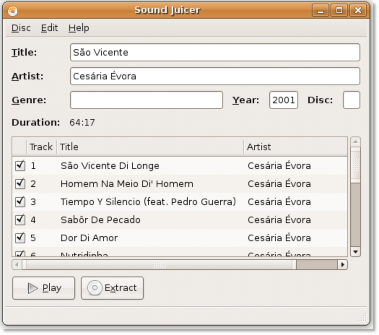
Figura 8.20. Reproducción de CD de audio
Tenga en cuenta que Sound Juicer ha obtenido la información de la pista de MusicBrainz.org. En la parte superior de la ventana de Sound Juicer, puede ver la información básica sobre el disco, incluido el título, el artista, el género y la duración total. La parte inferior de la ventana muestra una lista de pistas, cada una con su título completo, artista y duración.
3. Para reproducir solo las pistas de su elección, seleccione las pistas en particular seleccionando las casillas de verificación correspondientes y luego haga clic en el Jugar del botón.
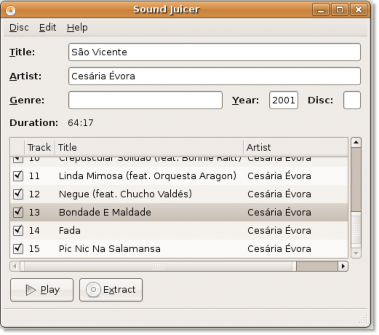
Figura 8.21. Seleccionar las pistas de la canción
4. Ahora puede disfrutar escuchando sus pistas musicales favoritas.
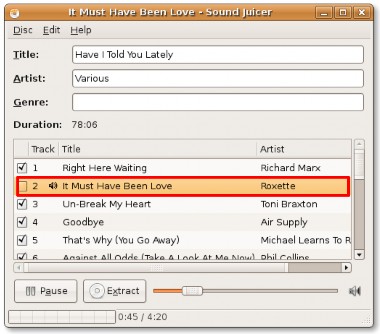
Figura 8.22. Reproducción de las pistas seleccionadas


 Documentación
Documentación